Содержание
ГлавнаяСетевые устройстваWi-FiОптимизация WLAN: настройка устройств
Рекомендации по оптимизации и настройке беспроводной сети
В ранних статьях о настройке и оптимизации домашней беспроводной сети я говорил в основном о настройке и оптимизации работы роутера. Если вы делаете оптимизацию домашней беспроводной сети, ограничиваясь лишь настройкой wi-fi маршрутизатора, то я рекомендую также правильно настроить устройства, являющиеся клиентами вашей домашней беспроводной сети, особенно это касается читателей со старым (или частично старым) оборудованием.
Старое оборудование в домашней WLAN
В домашних условиях нет необходимости в использовании новейшего оборудования, но это утверждение не применимо к WLAN. Проблема состоит в том, что устаревшие устройства не только медленнее работают сами, но и заметно снижают производительность всей домашней беспроводной сети. Такими устройствами могут быть не только настольные ПК и ноутбуки, но и мобильные устройства, в том числе смартфоны, такие как iPhone 4, или интернет-радио приемник, цифровая фоторамка в спальне. Устаревшие устройства работают только со стандартом 802.11g, и достаточно одного гаджета в сети Wi-Fi, чтобы тормозить все остальные. Если у вас нет двухдиапазонного роутера для использования двух беспроводных сетей и таким образом «отделить мух от котлет» – медленные устройства от быстрых, следует позаботиться о старом аппаратном обеспечении. Панацеей для ПК и ноутбуков могут стать беспроводные USB-адаптеры современного стандарта, а для смартфонов единственным решением послужит лишь отключение от домашней беспроводной сети и не использовать ее без особой необходимости.
Настройки ОС Windows
Для настройки и использования домашней WLAN на компьютерах и ноутбуках под управлением Windows очень важно, чтобы сама ОС, а также программы были обновлены до последних версий. Помимо этого, необходимо установить наиболее свежий драйвер сетевого адаптера. Если процесс потоковой передачи видео проходит недостаточно плавно, необходимо закрыть все остальные приложения и неиспользуемые сервисы. Параллельная закачка торрентов или загрузка файлов в облачное хранилище влияет на скорость WLAN. Теперь следует проверить, правильно ли Windows устанавливает настройки для вашей домашней беспроводной сети. В свойствах WLAN-адаптера выберите вкладку «Дополнительно» и проверьте ширину канала. Важно, чтобы в настройках адаптера была установлена та же ширина канала, что и в роутере.
Проверка WLAN на компьютерах Apple
С компьютеры на MacOS от Apple дела с беспроводными адаптерами обстоят лучше: в новых моделях, как правило, используются беспроводные модули самого современного стандарта. Но это не означает, что WLAN всегда функционирует без проблем, что лишний раз доказывает ошибки в новой версии OS X, из-за которой пользователь не может войти в определенные сети. Если WLAN работает некорректно в OS X, сможет помочь штатная диагностическая программа. Запустите ее одним кликом по значку при активном WLAN-модуле и нажатой кнопке «CMD». Затем нажмите на «Диагностику для беспроводной среды», и помощник проверит соединение.
Wi-Fi соединение на Android-устройствах
При падении скорости при использовании WLAN на Android-устройстве в определенных местах квартиры, рекомендую проверить сеть на помехи от соседних Wi-Fi точек доступа. Для это следует установить бесплатное приложение WiFi Analyzer из магазина Google Play, которое поможет проверить загруженность каналов беспроводной сети.
Настройка Wi-Fi сети в iOS
В мобильной операционной системе iOS нет расширенных настроек подключения к WLAN-сети, но в системе можно отыскать пару функций, которые время от времени оказываются источником помех. В разделе «Настройки/Конфиденциальность» найдите пункт «Службы геолокации». Затем переместитесь ниже до пункта «Системные службы» и деактивируйте в порядке эксперимента «Сети Wi-Fi». Этим действием вы заблокируете только функцию определения местоположения по беспроводной сети, а не саму возможность подключения к WLAN.
В комментариях часто задают вопросы, по поводу того, что ноутбук не видит Wi-Fi сети (хотя Wi-Fi включен), или не получается запустить раздачу Wi-Fi на ноутбуке. Очень часто, такие проблемы возникают из-за того, что отключена служба автонастройки WLAN. Есть в Windows такая служба, она управляет беспроводными подключениями. Так вот, если служба WlanSvc остановлена, то вы не сможете подключить компьютер к Wi-Fi, или запустить точку доступа на ноутбуке.
Если вы хотите просто подключить свой ноутбук к Wi-Fi сети, то из-за остановленной службы автонастройки WLAN, ноутбук просто не увидит доступные беспроводные сети. Будет статус «Нет доступных подключений». А при попытке раздать Wi-Fi с ноутбука, скорее всего появится ошибка «Не удалось запустить службу автонастройки WLAN (1068)». В любом случае, эту проблему необходимо как-то исправить. Нужно просто проверить, запущена ли на вашем компьютере данная служба. А если нет, то запустить ее, и установить в настройках автоматический запуск.
Я буду показывать как включить службу автонастройки WLAN в Windows 10. Но, если у вас Windows 7, 8 или даже Windows Vista, то все будет точно так же. Сам процесс не отличается.
Что такое служба автонастройки WLAN?
Если без сложных и скучных терминов, то данная служба в операционной системе Windows управляет всеми беспроводными соединениями (по Wi-Fi и Bluetooth). То есть, сервис WlanSvc отвечает за поиск, подключение, отключение и другие операции, которые необходимы для работы беспроводных подключений на ноутбуке. Понятно, что если данная служба остановлена, то Windows не сможет увидеть доступные беспроводные сети, и не сможет к ним подключится.
Так же может быть проблема при попытке запустить раздачу Wi-Fi сети в командной строке Windows. Если эта служба остановлена, то появится ошибка: «Служба автонастройки беспроводной сети (wlansvc) не запущена».
В принципе, это все что нам нужно знать о службе автонастройки WLAN. В системе, эта функция по умолчанию всегда включена. Вы спросите, а почему тогда ее нужно включать? Все очень просто, в интернете есть много инструкций, где советуют отключать данную службу, «чтобы компьютер работал быстрее». Так же, службу могут отключить некоторые программы, особенно это любят делать разные оптимизаторы системы. А если у вас установлен не оригинальный образ Windows, а сборка, то служба может быть отключена сразу после установки системы.
Да, если вы не подключаете свой компьютер к беспроводным сетям, то эта служба вам не нужна, компьютер будет отлично работать и без нее. Но, это не повод, чтобы отключать ее.
Как включить службу автонастройки WLAN в Windows 10, 8, 7
Нажимаем на клавиатуре сочетание клавиш Win + R. Появится окно «Выполнить». Вводим команду «services.msc«, и нажимаем «Ok».
Дальше, в списке находим нужную нам «Служба автонастройки WLAN», нажимаем на нее правой кнопкой мыши, и выбираем «Свойства».
Ставим «Тип запуска» – «Автоматически». Нажимаем кнопку «Ok», и «Применить».
Перезагрузите компьютер. После этих действий все должно заработать.
Что делать, если служба WlanSvc не запускается?
Если вы столкнулись с тем, что служба автонастройки WLAN не запускается, то проблема может быть в том, что сам сервис отключен полностью. Давайте проверим, и включим его.
Снова нажимаем сочетание клавиш Win + R, но на этот раз вводим «msconfig«, и нажимаем «Ok».
Находим в списке нужную нам службу, и смотрим, стоит ли возле нее галочка. Если нет, то поставьте, нажмите «Ok», и «Применить».
Перезагрузите компьютер.
Обновление: включаем «Обычный запуск», если появляется ошибка 1068
Этим решением с нами поделились в комментариях. Оно очень простое и помогло избавится от ошибки 1068 при запуске службы WLAN. Нажмите на клавиатуре сочетание клавиш Win + R, скопируйте в соответствующую строку команду msconfig и нажмите Ok.
Установите вариант запуска «Обычный запуск», нажмите на кнопку «Применить» (должна быть активна) и «Ok».
Выполните перезагрузку компьютера.
Обновление: проверьте другие службы
Проверьте статус следующих служб:
- Журнал событий Windows (тип запуска — Автоматически)
- Служба управления радио (тип запуска — Вручную).
Если эти советы не помогли вам решить возникшую проблему, то опишите ее подробно в комментариях. Если проблема с подключением к Wi-Fi, то посмотрите статью почему ноутбук не подключается к Wi-Fi. А если вы зашли на эту страницу, чтобы найти решение проблемы с раздачей Wi-Fi с ноутбука, и описанный выше способ не помог, то посмотрите решения в этой статье.
449
Что такое точка доступа?Точка доступа соединяет кабельную и беспроводную сеть и позволяет клиентам последней получить доступ к ресурсам кабельной сети. Каждая точка доступа расширяет общую вычислительную мощность системы. Пользователи могут перемещаться между точками доступа, не теряя соединения с сетью, — как и при подключении к сети с помощью сотового телефона. Другими словами, точка доступа — это программно аппаратное устройство, которое выполняет роль концентратора для клиента беспроводной сети и обеспечивает подключение к кабельной сети. Сколько пользователей может поддерживать одна система WLAN? Количество пользователей практически неограниченно. Его можно увеличивать, просто устанавливая новые точки доступа. С помощью перекрывающихся точек доступа, настроенных на разные частоты (каналы), беспроводную сеть можно расширить за счет увеличения числа пользователей в одной зоне. Перекрывающихся каналов, которые не будут создавать взаимные помехи, одновременно может быть установлено не более трех; эти каналы втрое увеличат количество пользователей сети. Подобным образом можно расширять беспроводную сеть, устанавливая точки доступа в различных частях здания. Это увеличивает общее число пользователей и дает им возможность перемещаться по зданию или территории организации.
Используемые источники:
- https://mediapure.ru/setevye-ustrojstva/wi-fi-oborudovanie/optimizaciya-wlan-nastrojka-ustrojstv/
- https://help-wifi.com/raznye-sovety-dlya-windows/sluzhba-avtonastrojki-wlan-chto-eto-i-kak-vklyuchit-v-windows/
- https://www.pchelps.ru/articles/chto-takoe-besprovodnaya-lokalnaya-setwlan

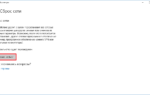 Почему не запускается служба автонастройки WLAN?
Почему не запускается служба автонастройки WLAN?
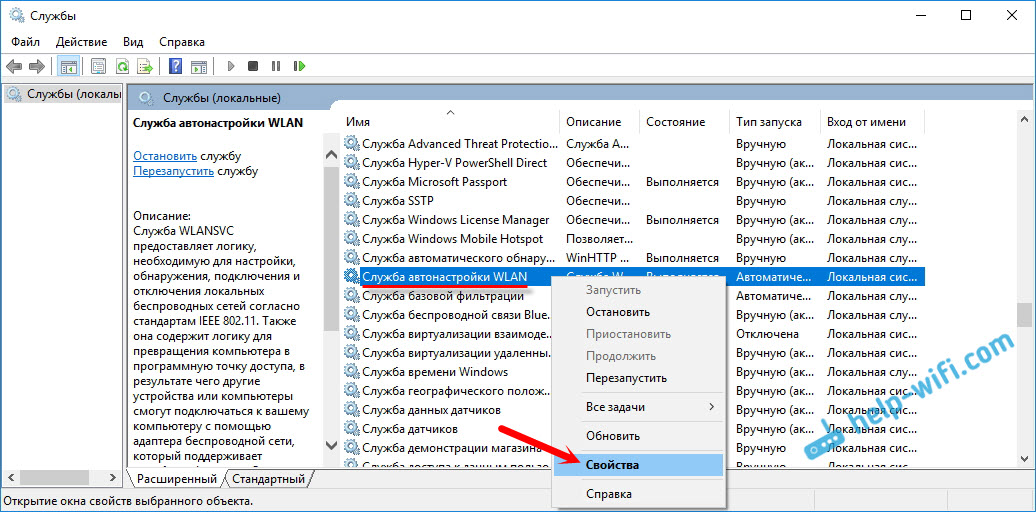
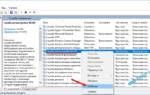 Wlansvc служба автонастройки wlan
Wlansvc служба автонастройки wlan
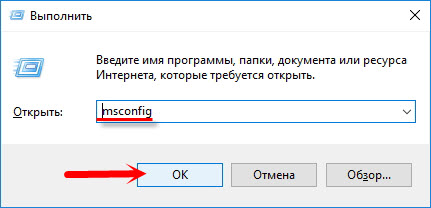
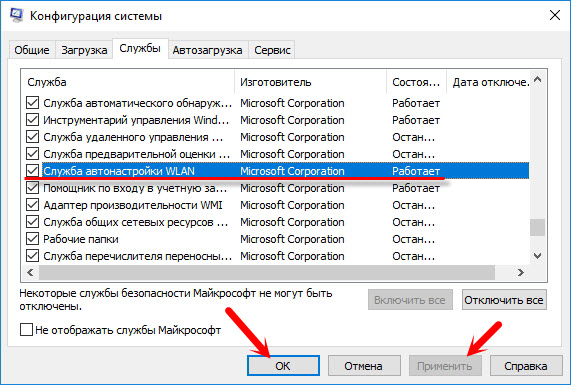
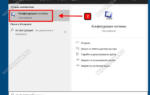 WLAN - что такое и как ним пользоваться? Как подключить и осуществить настройку WLAN?
WLAN - что такое и как ним пользоваться? Как подключить и осуществить настройку WLAN?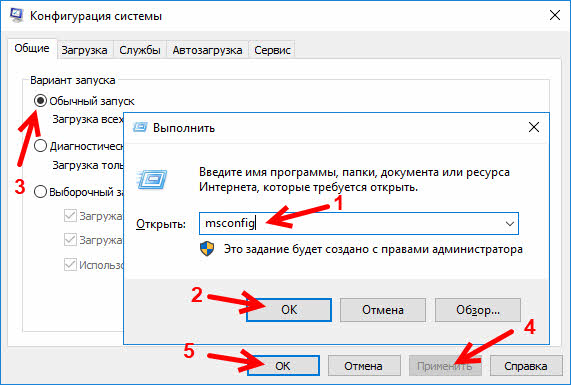


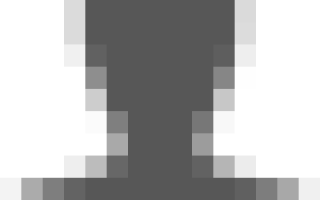
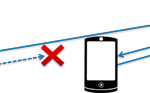 Что такое точка доступа (Access Point) Wi-Fi, и для чего она нужна?
Что такое точка доступа (Access Point) Wi-Fi, и для чего она нужна?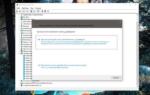 Проблема адаптера беспроводных сетей или точки доступа — как устранить
Проблема адаптера беспроводных сетей или точки доступа — как устранить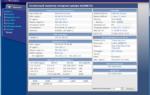 Что такое точка доступа Wi-Fi — для чего нужна
Что такое точка доступа Wi-Fi — для чего нужна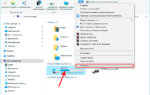 Что это за папка — Windows.old. Зачем она нужна и как её правильно удалить
Что это за папка — Windows.old. Зачем она нужна и как её правильно удалить